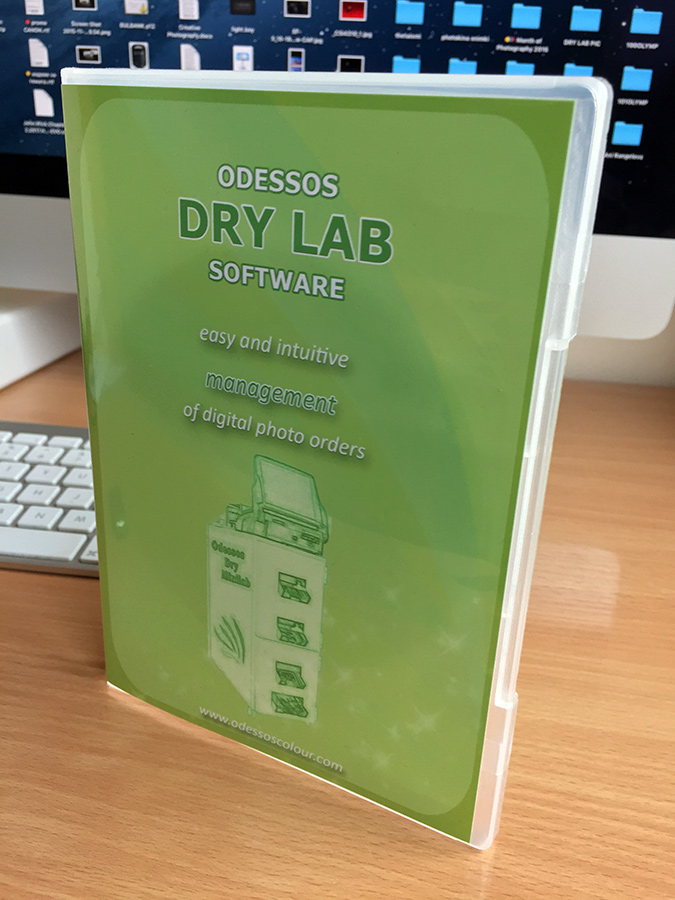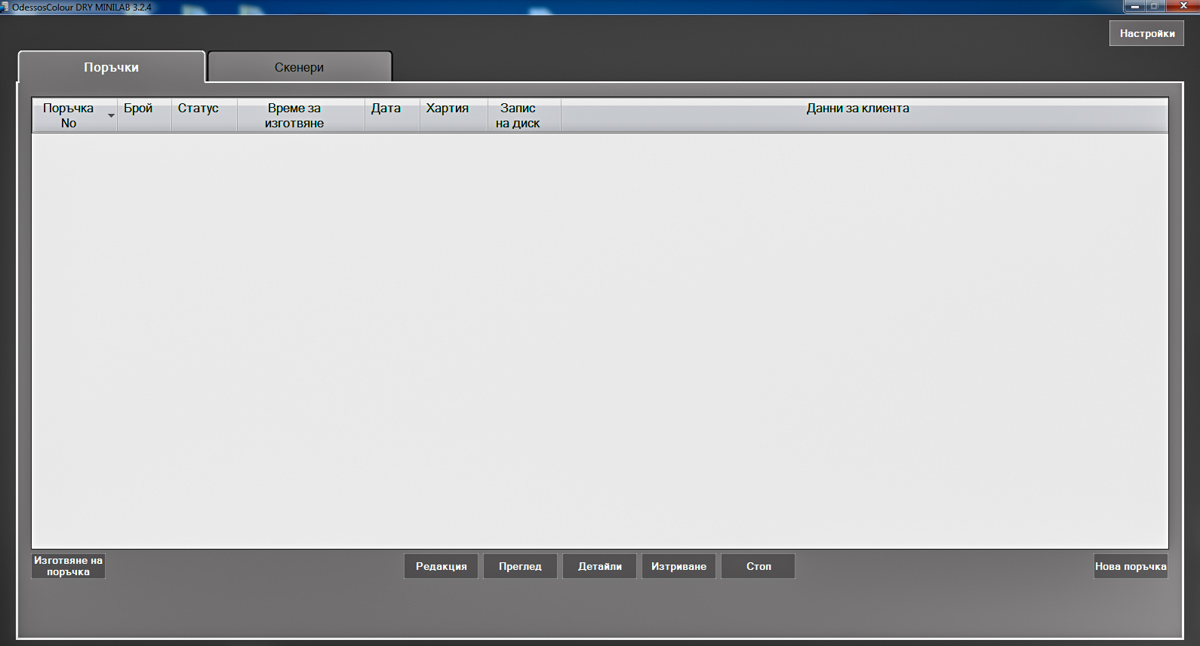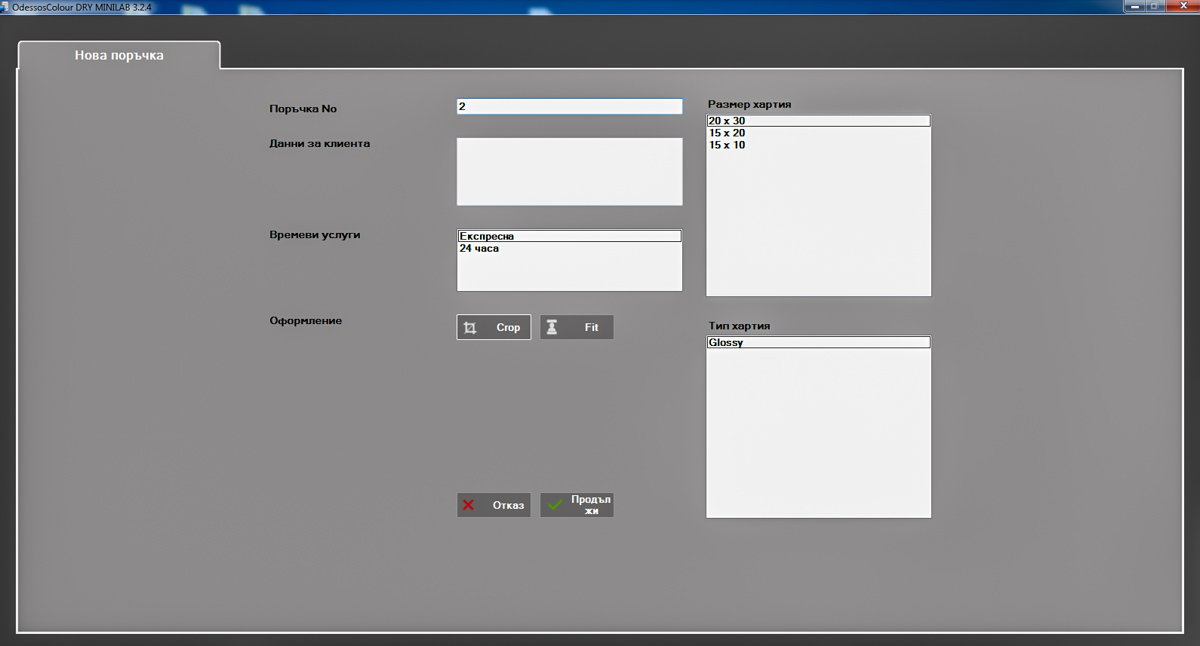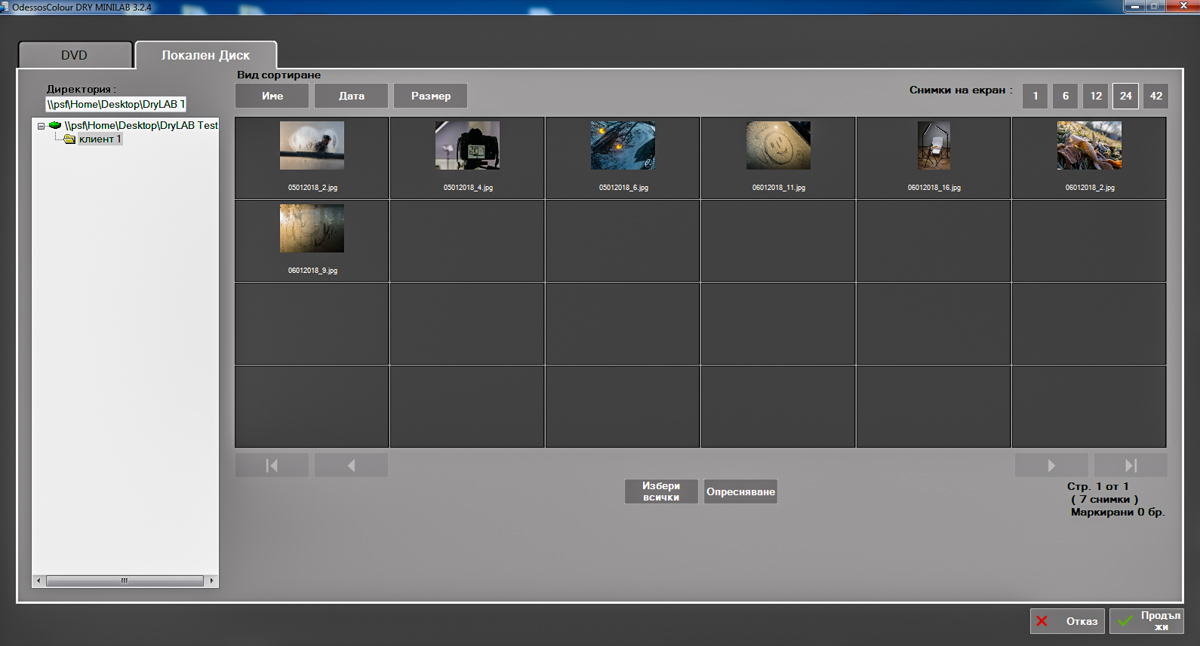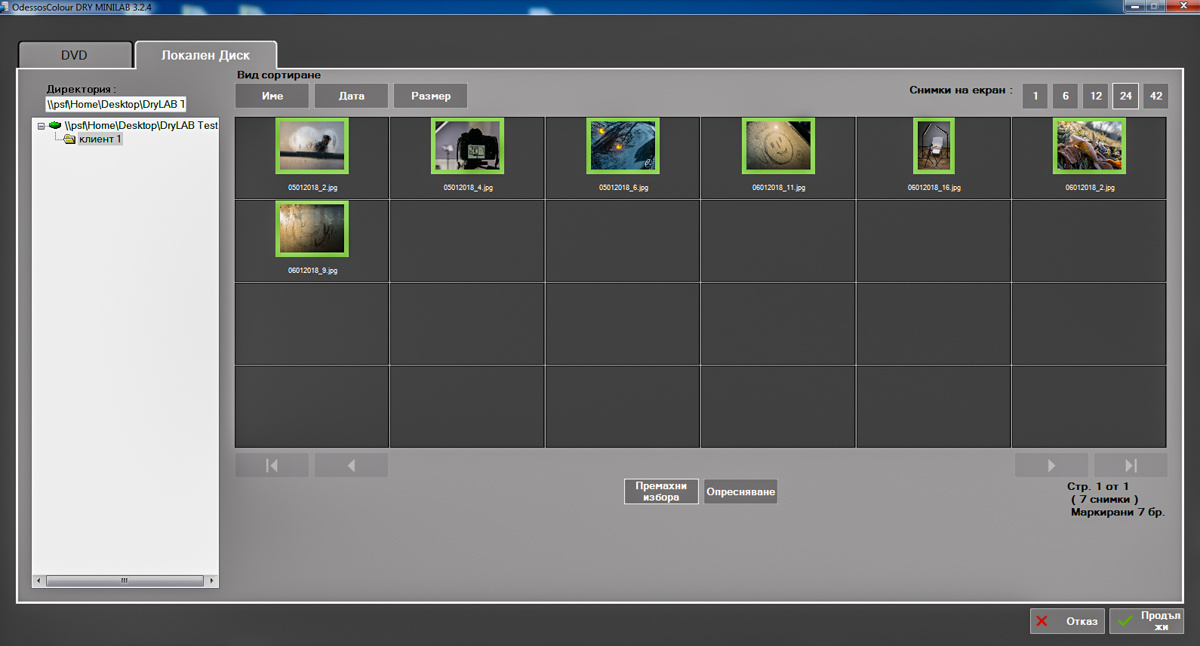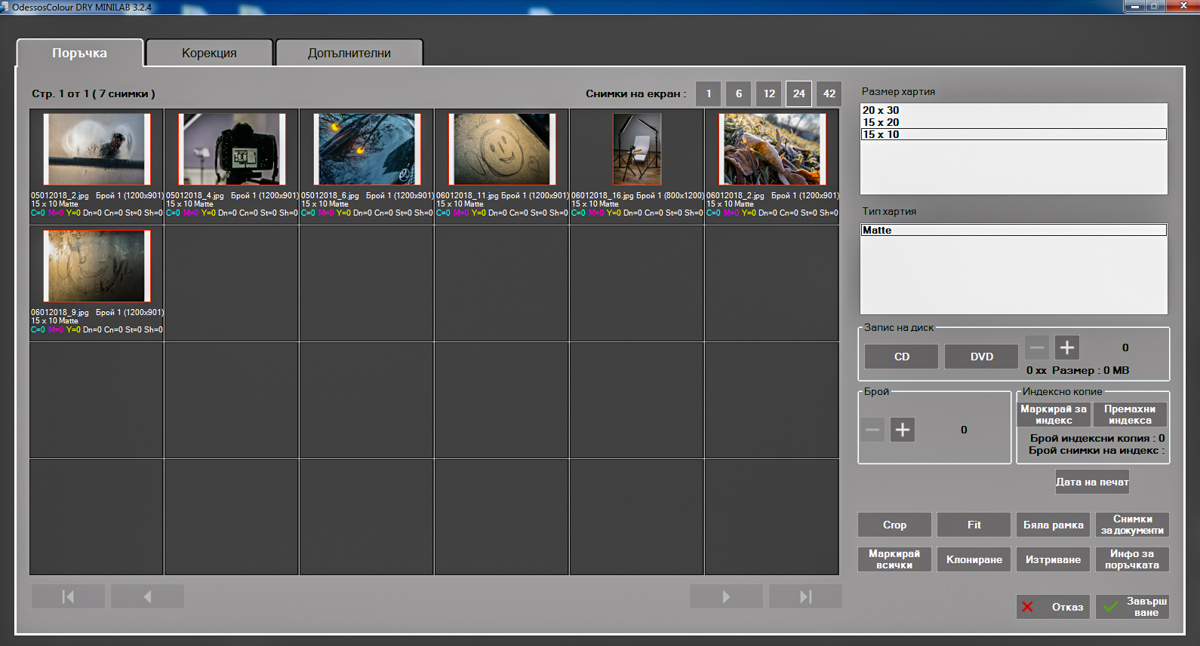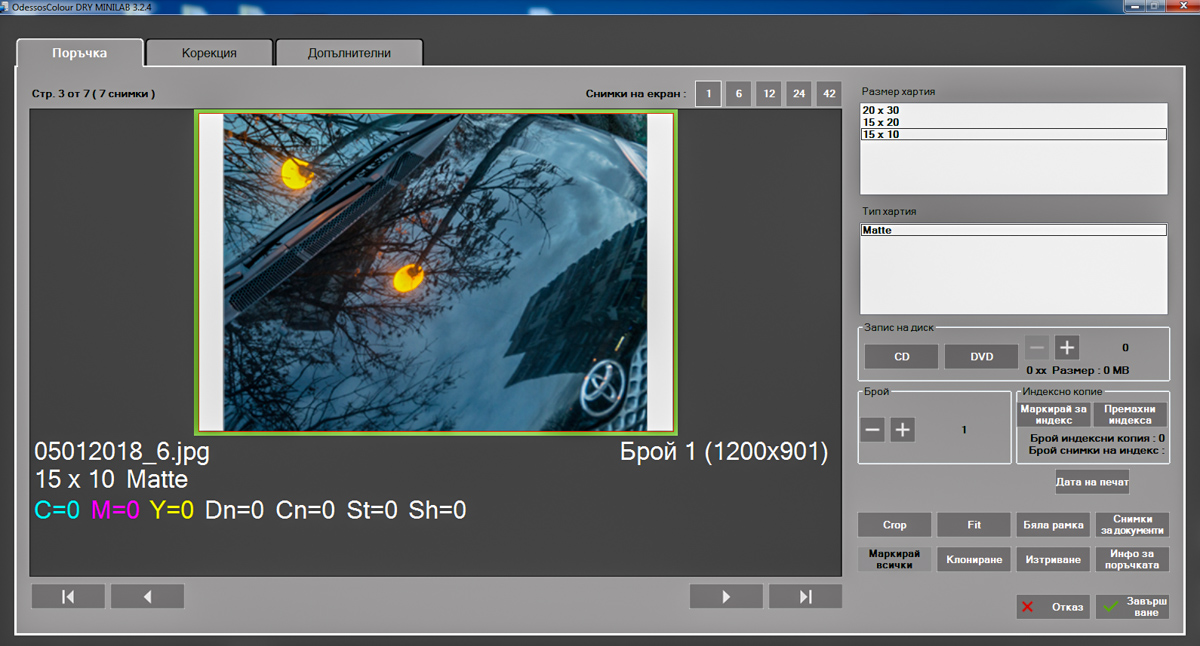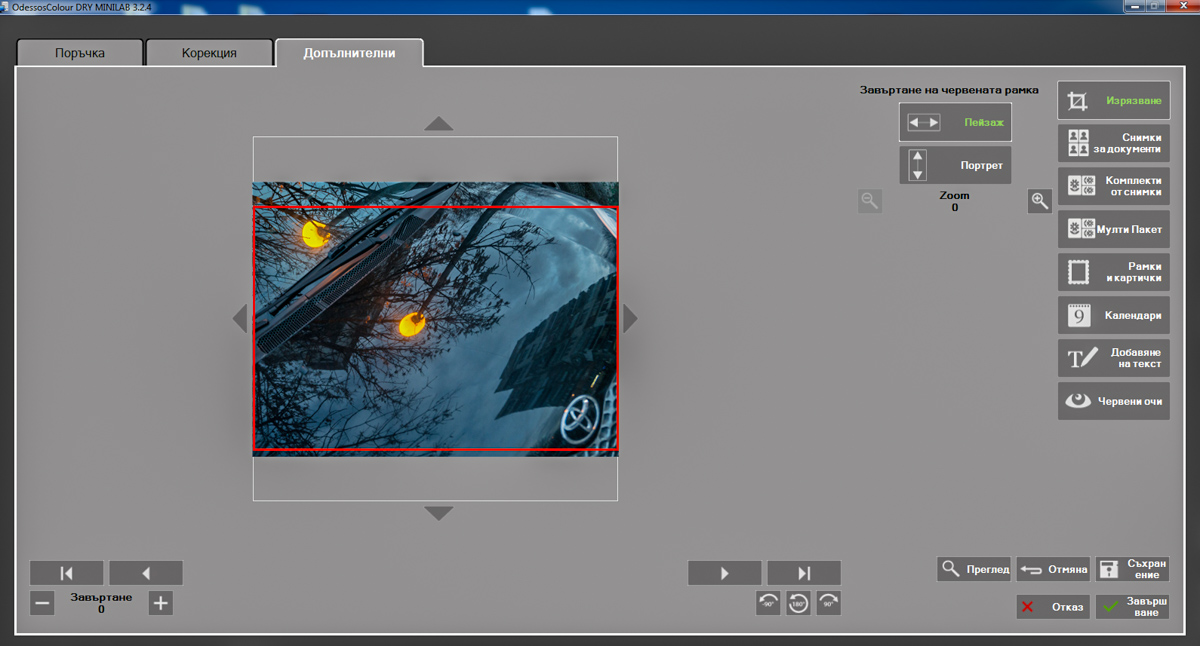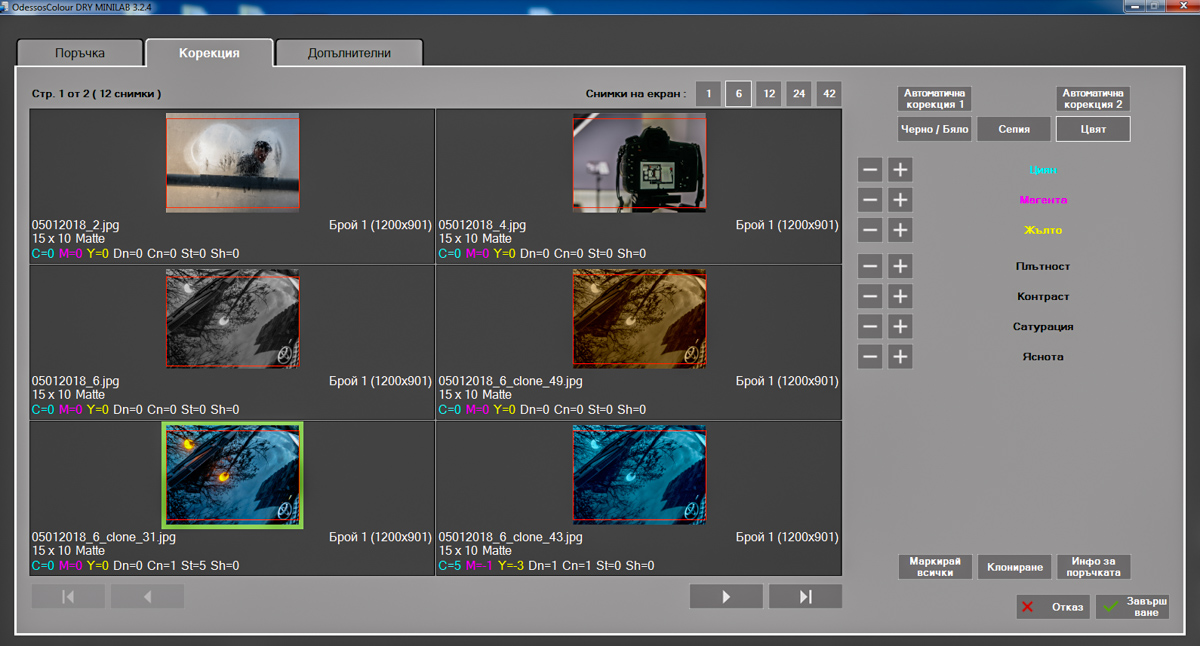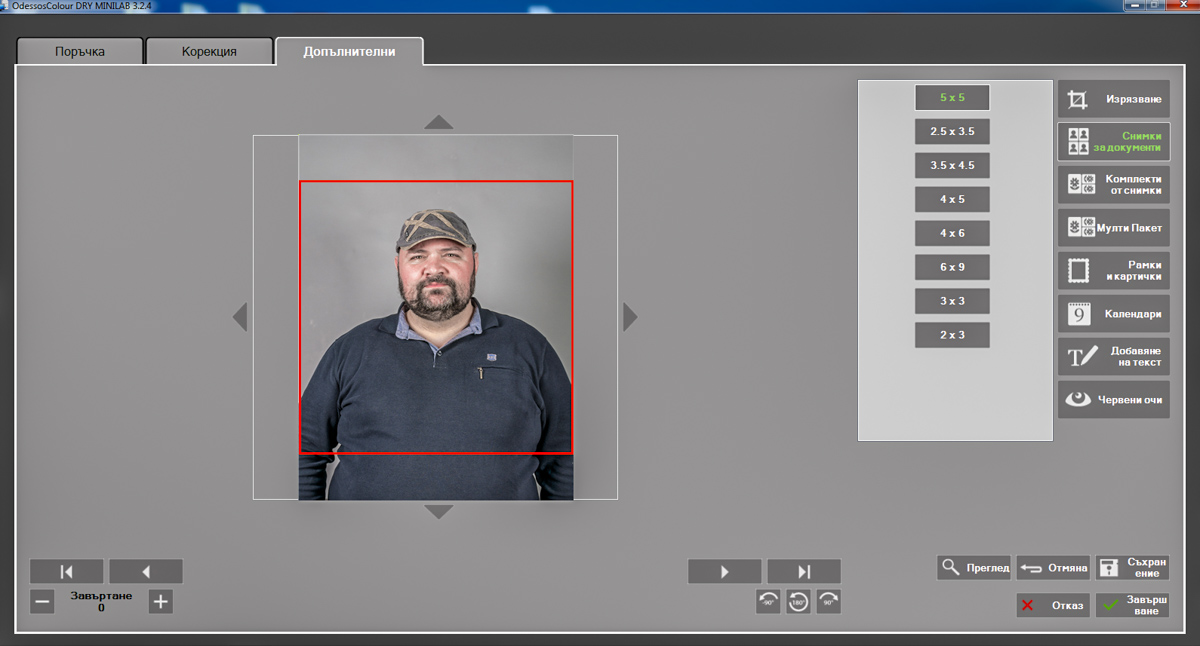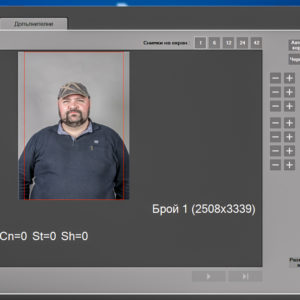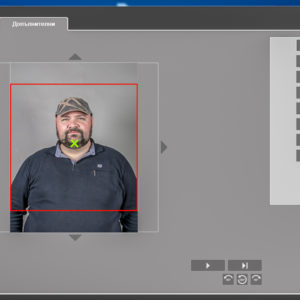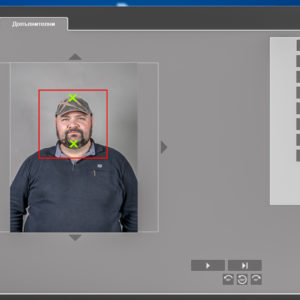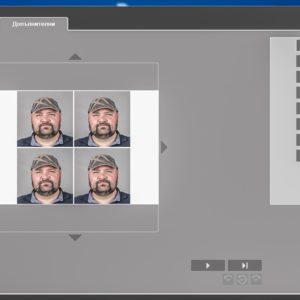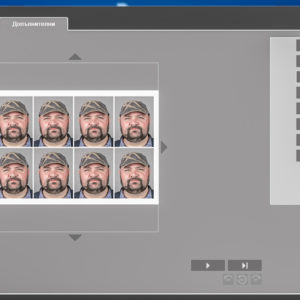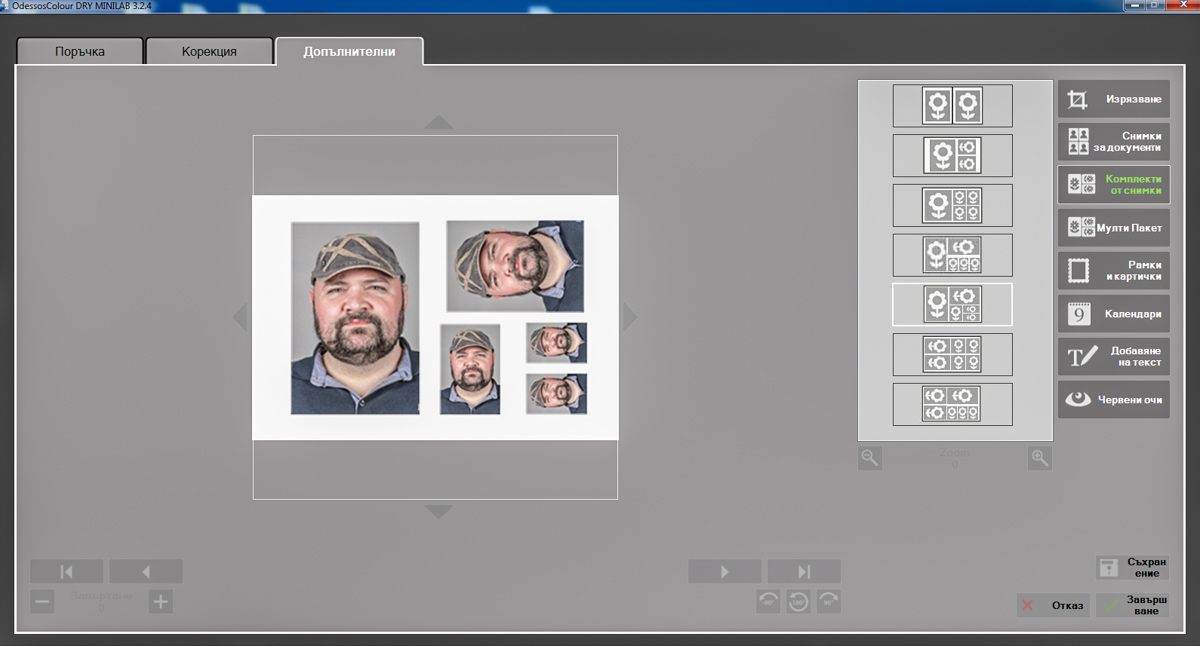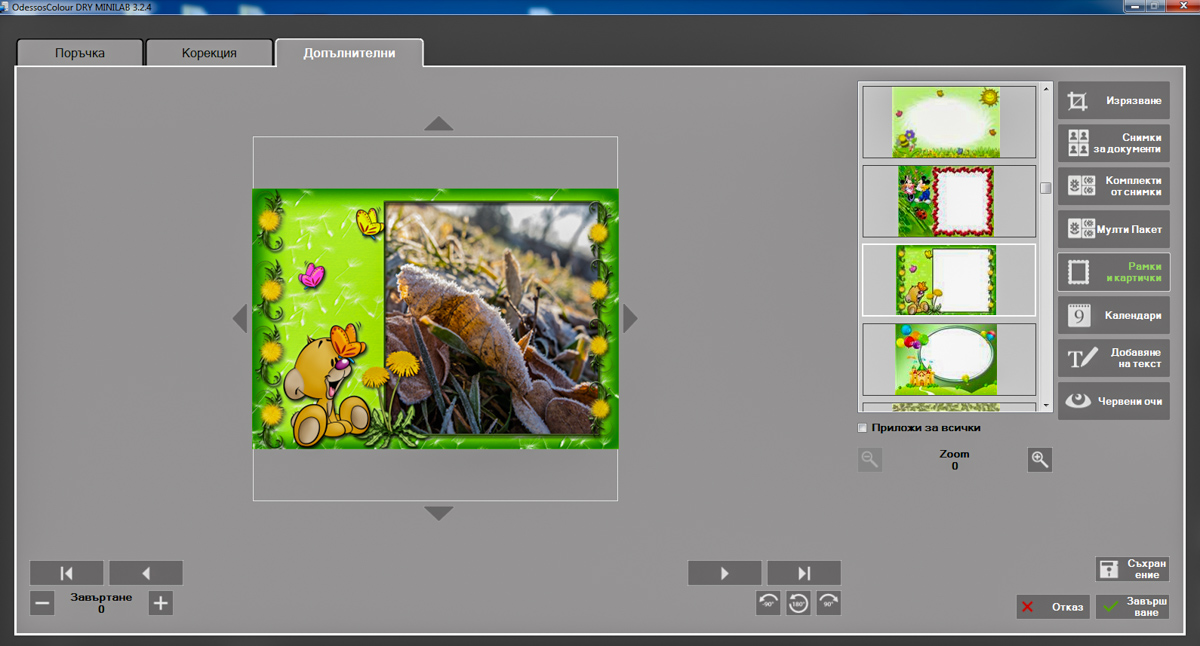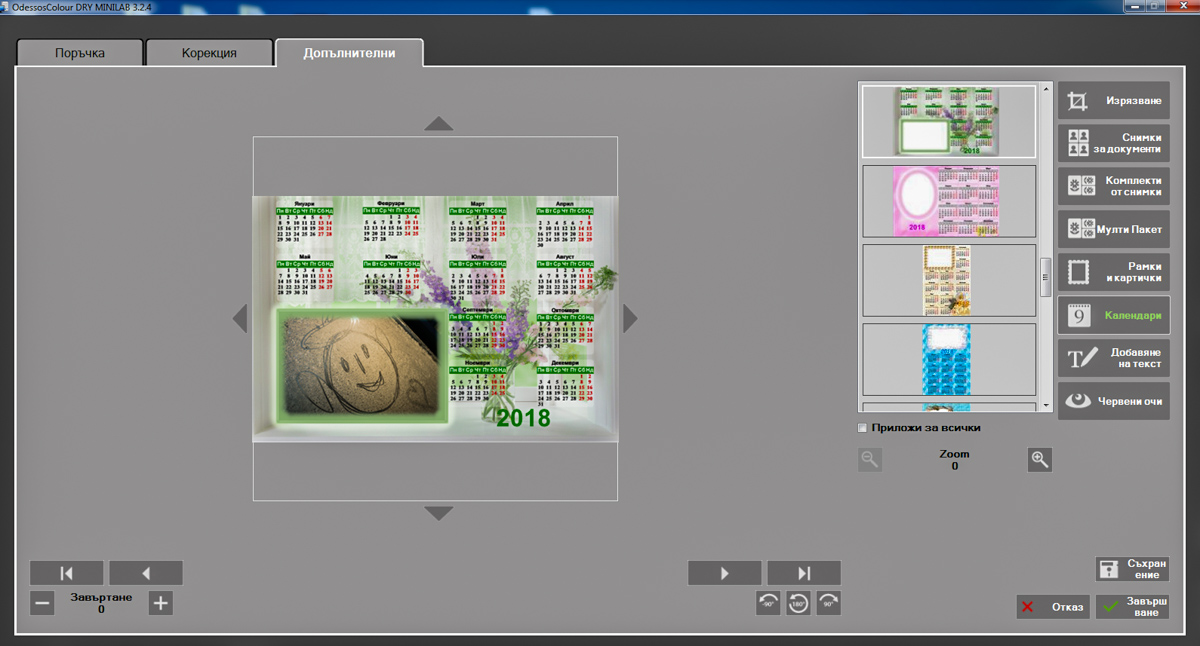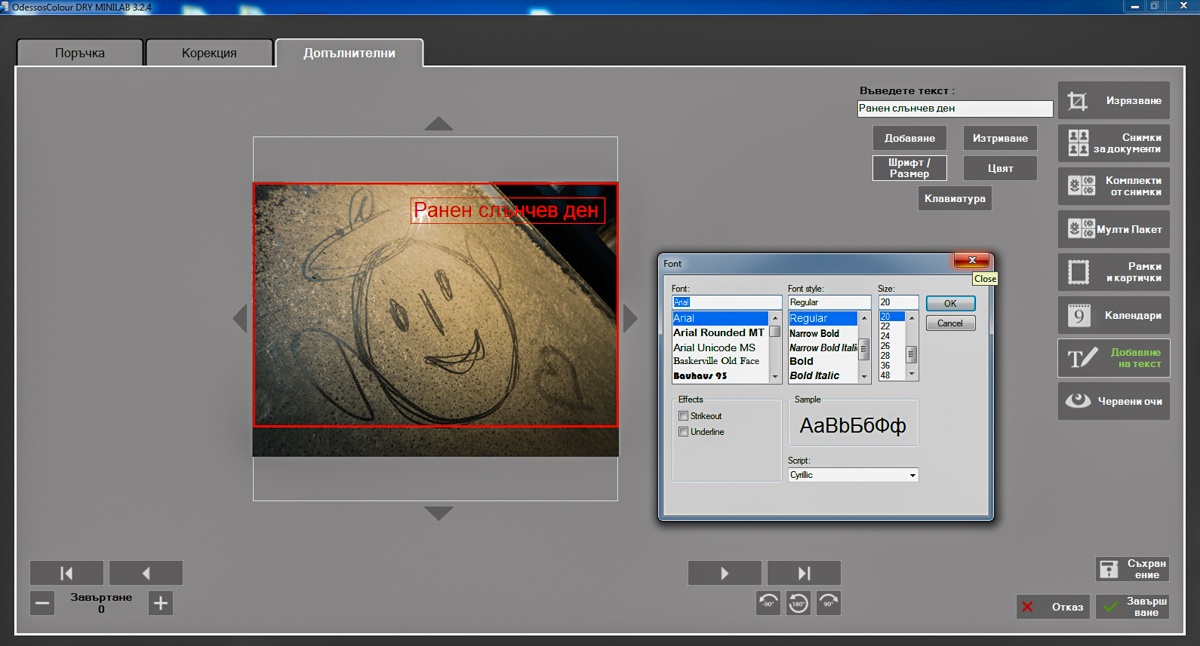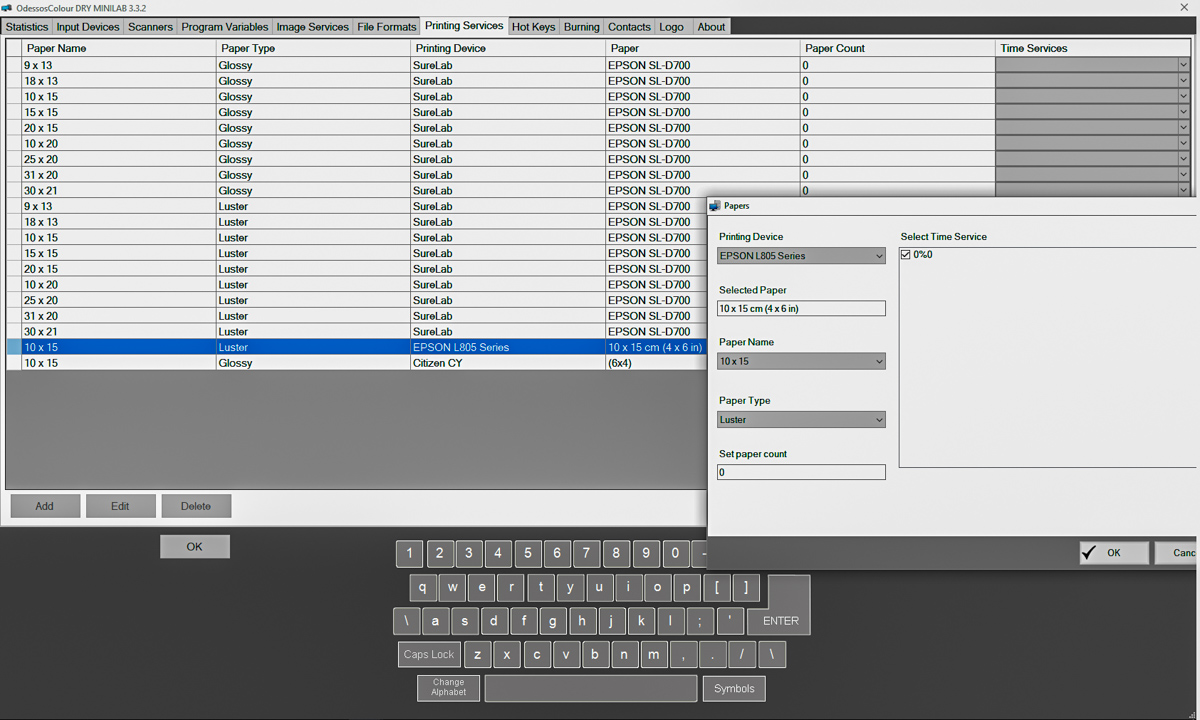Здравейте с продължението за софтуера Dry Minilab на варненската фирма Одесос Колор. В предишната може би мааалко дълга тема се спрях набързо на основните настройки на програмата.
В отговор на една моя забележка, че инструкцията за употреба е само на английски, от Одесос Колор я взеха на сериозно и ме увериха, че тя вече е преведена и на наш роден език. Поздравления за бързата реакция.
Да не се занимавам с лирически отклонения, а да видя след като съм настроил програмата, как действа тя.
Едно предложение преди да започна, ако искате може да си изтеглите демо версия на Dry Minilab от страницата на Одесос Колор и да работим заедно.
Стартирам и ми се зарежда прозорец за създаване на поръчка. Тук след като в настройките съм посочил език за използване български, всичко вече е на български.
В програмния прозорец ще видите последните поръчки и техните статуси. Виждате празен прозорец? Да и аз не съм направил още поръчки, но след като си “поиграя” надявам се да имам.
Създавам нова поръчка и там мога да избера размер на хартия, нейният тип (мат, гланц или каквато съм задал, че имам), да сложа данни за клиента, които да ме ориентират.
Има две важни функции, които трябва да изберете в началото, за да си улесните работата – снимките, ако са с пропорции различни от хартията да се изрежат до пропорциите на хартията или да се запази цялостната снимка за сметка на бели полета, които ще се появят.
Честно казано по-добрият вариант е да имате набор от различни като пропорции хартии, за да не се налага да използвате функцията изрязване. Така, когато клиента дойде ще видите какъв тип са му снимките 3:2 или 4:3 и може да му предложите на момента подходящ за него формат, който да му гарантира 100% излизане на всичко от снимката. Поне така разсъждам аз.
ОК, създаваме поръчка и се отваря прозореца с табове, който създадохме в настройките. В тези табове описахме път, по който може да се стигне до снимките например: флашка, DVD, хард диск или друг път. Табовете са подредени по начина, който сте ги създали, така че подходете умно и ги създайте според това кой е най-предпочитан.
Аз съм копирал снимки на локаният си диск и от там избирам папката на клиента и всички негови снимки се появяват на екрана. Колко снимки да виждате зависи от вашето желание и може да го заложите още в настройките, или да го изберете и в този екран. Изборът се намира горе в дясно.
Изберете всички снимки или само които искате, натиснете продължи и влизаме в същинската работна част.
Работата от тук насетне е изключително лесна и интуитивна. Прозореца е разделен на 3 таба всеки от които е ясно описан. В таб поръчка виждате всички снимки с информация за нанесени корекции (ако има), както и дали снимките ще са кропнати, или ще са целите в хартията.
Предпочитам да мина в режим на една снимка на екран, за да ми е максимално голяма и да виждам всяка една промяна как ще се отрази. Ако разполагате с 27 инчов или по-голям монитор това може да го правите спокойно с 4 снимки наведнъж, но за малък дисплей като моя, желателно е една по една.
Тук е моментът да споделя колко е важно да работите на калибриран монитор, за да може да правите правилните корекции.
Така, избрах една снимка да взема и да разчета информацията, която Dry Minilab ми показва. Името на файла, избраният формат хартия, размера на файла и ако има зададени цветови корекции.
Хубаво е да следите за размера на файла, защото няма гаранция, че любителите са запознати с това определен размер снимка колко голяма може да се отпечата.
Често ми се е случвало роднини да ме молят да им отпечатам снимка, която е 900 х 600 пиксела на 72 точки и да искат да я направя 30х40 сантиметра, което както е видно е невъзможно. Тоест възможно е, че има нещо там на разпечатката, но няма гаранция дали ще е разпознаваемо.
Още при създаването на поръчката бях избрал всички снимки да са “fit” тоест не се съобразявам с формата на хартията, а искам цялата снимка да излезе.
Както се вижда появили са се бели полета, защото снимката е в пропорции 4:3, а хартията в 3:2. Мога разбира се да вляза в режим кроп и да запълня целият лист хартия като изрежа част от снимката. Коя и колко… преценявате вие сам или заедно с клиента който може да седи до вас.
Фина корекция на кропването се прави като идете в таб “допълнителни” но за него след малко.
В таб поръчка мога още да избера снимки и да пусна индекс принт, брой на снимките, ако са повече от една, да видя инфо за поръчката във всеки един момент, да сложа бяла рамка и ако ще правя след това копие на CD или DVD да задам условия за запис.
Лесно и интуитивно и най-важното на роден език.
Често се налага и корекция на снимките, всъщност това е една от най-важните дейности на програмата. Да, съвременните фотокамери вече почти не грешат, но все пак понякога се налага да пипнем тук там.
Минавам на таб “корекция”
Тук може да коригирате с 3 основни цвята по подобие на реален минилаб. Както казах в предишната статия “силата” на стъпката може да бъде зададена в раздел настройки в зависимост от стила на работа на кописта.
Освен цветове може да се регулират: плътност, контраст, сатурация и острота (тук грешно е преведена яснота).
Един жокер, ако не ви харесат настройките и искате да се отървете от тях и да ги занулите – просто кликнете на бутона цветно и настройките ще се нулират.
Споменавайки черно бяло, да програмата може да мине в режим черно бяло и веднага да получите от цветна – черно бяла снимка или сепия. Добрата новина е, че и тук се запазва опцията за работа с корекциите и така лесно може да нюансирате дадена снимка, независимо че е в сепия (да я наситите) или в черно бяло (да създадете цианотипия например).
Може да създадете клонинги на дадена снимка, всеки от които клонинги може да обработите по различен начин.
В Dry Minilab има заложен и алгоритъм за автоматично корекция – два на брой. Пробвах за няколко снимки и честно казано е сходен както при Adobe Lightroom, тоест понякога върши много добра работа, понякога не.
Пробвайте и вие, защото може да ви спести време за работа.
Таб “допълнителни”
Тук е място за… много неща. Първото е опцията да кропнете снимката по начин, който ви харесва, но съобразявайте да не режете прекалено много с оглед загубата на резолюция.
Следващата опция е снимки за документи.
Една от най-важните опции с оглед на това, че продължават да се правят с хиляди такива снимки. Да, личните карти и паспортите ги взе полицията, но ученици студенти, и въобще пълно е с всякакви документи за които трябват снимки.
Като се замисля освен всякакви документи, но и снимките за тях за различен размер, че и с различен размер на лицето в кадъра.
Предварително се извинявам, че ще трябва да ми гледате физиономията на тестовата форма, но… така или иначе вече трябва да сте ми свикнали.
Dry Minilab иска само да и подадете снимката с лицето, да отбележите края на лицето (брадичката и върха на темето) с два клика и от там насетне тя го разхвърля според избраният размер и изисквания на толкова бройки, колкото може да поеме избраният формат хартия.
Вече не се налага да помните камерата на каква позиция да е спрямо обекта, а и да е на постоянна то хора всякакви… ето с моята огромна глава едва ли мога да съм еднакъв с някое крехко девойче с малко миловидно лице.
Два клика и влизате в стандарта.
Единствената драма е, ако понякога попаднете на жена с буйна прическа, и тогава може да се поналожи да импровизирате с настройките, но това са единични случаи.
Комплект от снимки.
Тази опция е създаден с години натрупана практика. В училищата например освен снимката за бележник, трябва снимка за лична карта и за досие. Всяка снимка е различен размер (що ли…) и тези комплекти са създадени точно с тази цел. (забележка, някои превюта изглеждат с ниска резолюция, но ако сте спазили правилата за размер на файла, то при запазване и после печат няма да има проблем)
Важно е да отбележа, че тези шаблони растат пропорционално като размер с големината на хартията, затова си направете сметка какъв тип хартия е най-удачно да се използва (обикновено 9х13 или 10х15)
Може да си изработите и собствен шаблон, стига да имате нужните познания програма като Adobe Photoshop, или подобна и да знаете как се създават прозрачни слоеве. Може да се чуете и със съпорта на Одесос Колор.
Мулти пакет.
Място за създаване на колажи с предварително зададени шаблони. Избирате шаблона и коя снимка къде да попадне. Добре е да предвидите по-големи разпечатки, ако ще използвате опцията за колажи, за да не станат прекалено миниатюрни снимките.
Рамки и картички.
Особено търсена екстра при снимки за семейния албум. На разположение имате около 150 рамки или апликации за избор. Просто избирате снимка, избирате рамка, намествате леко ако се наложи и сте в джаза.
Лично аз изпадам в депресия от такъв тип рамкиране, но младите мами им светват очите, като си видят дечицата в така декорирана снимка, а и веднага може да им сложите снимката в елегантна реална рамка и да им я дадете готова за поставяне върху рафта със спомени.
Календар.
Подобно на рамките има опция и за календари. Дизайн и изработка на Одесос Колор като за всяка година, ще получавате актуалните календариуми. Предполагам са актуални в два месеца през годината, но помислете за формати 20х30 или 30х40 поне за да е добре четим календариума.
Може да слагате собствени проекти както и при рамките по-горе, като просто трябва да ги сложите в папката на софтуера.
Добавяне на текст.
Понякога се налага добавяне на някакъв текст на снимката и разбира се разполагате с тази екстра както и с възможност за избор на шрифтове, размер, цветове, че и опцията да го въртите насам-натам.
Написаният текст се позиционира, където искате само с влачене на мишката.
Червени очи.
На днешно време почти няма снимки с червени очи. Специално за теста реших да се жертвам и да изляза с червени очи, но след 4-та тъмна бира все още нямах напредък и затова се отказах.
В момента Dry Minilab предлага автоматичен алгоритъм за чистене на червените очи, но от настройките на програмата (май съм го споменавал) може да изберете и по-старият и традиционен начин, ако програмата не се справи на ниво.
След всички настройки и корекции финализирам поръчката и тя заминава за печат. Ето в екрана вече имам създадени 2 поръчки и мога да проверя детайлите. Виждам колко снимки са реално и колко бройки ще се печатат, дали има индекс принт и друга информация, ако е налична.
В случай на желание за корекция мога да редактирам поръчката и да променя буквално всичко в нея.
След като е готово всичко изготвям поръчката. Тук е интересният момент ако разполагам с повече от един принтер.
Както казах още при настройките Dry Minilab може да работи с неограничен брой принтери. В момента на пускане на поръчката той проверява наличните принтери и дава предложение за успоредно използване на няколко принтера ако те в момента са заредени с подходящите консумативи. Ако сте заложили на различните принтери да печатат в различни формати хартии, то ще се покаже само актуалният според хартията, която сте избрали.
За да печатате по-бързо просто е необходимо да имате 2-3 или няколко еднакви принтера заредени с еднаква хартия и мастила и така дадената поръчка ще се разпечата 2-3 пъти по-бързо. Това например в случая, ако се занимавате масово с печат на 10х15 – печатате по няколко хиляди копия, а принтера си има определена скорост на печат.
Одесос Колор са се постарали да оправдаят напълно името на своя софтуер – Dry Minilab като са написали допълнителен модул за работа с EPSON SureLab D700, за който сме говорили в предишни срещи на страниците на кафето.
Този принтер е създаден да бълва снимки и е своего рода наследник на Фото минилабовете, които работеха с фото чувствителна хартия и течна химия.
Epson D700 може да работи с различни формати хартия (на ролка) а това води до непрекъснато ровичкане по драйвера му, когато сменяме размера на ролката или на формата хартия.
Създаденият модул – Minilab Management Epson SureLab позволява да се качат в програмата автоматично всички типове ролки хартия създадени за принтера, както и вида им – мат, гланц, лустър, позволявайки във всеки един момент лесно да създаваме поръчка, без да ровичкаме в драйвера за настройка на хартията, на която ще печатаме.
Накратко Dry Minilab е уникална с добавеният модул за работа с Epson SureLab D700 и двата продукта заедно създават един реално функциониращ “сух” минилаб побиращ се на малко бюро.
Одесос Колор имат предложение за този комплект, но ще ви оставя да се свържете с тях за повече подробности.
Още едно нещо и ви оставям на спокойствие да поработите.
Dry Minilab може да бъде свързан с Киоск програмата на Одесос Колор. Тази програма има почти идентична функционалност с единствената разлика, че се управлява от клиента, тоест той си копира снимките на харда, избира ги, реже ги, променя цветове контраст или добавя рамки и казвайки накрая ОК, поръчката заминава при кописта, който работи на Dry Minilab, преглежда я и ако е ок я праща към принтера. Може да прецени, че някоя корекция не е добра и да сложи своя, знаейки възможностите на принтера.
По този начин се облекчава работата на кописта и знам ли… може да стимулирате клиента сам да се погрижи за поръчката си, като му предложите снимките, които сам си селектира, коригира и прати към кописта да са със стотинка по-евтини от тези, които ще даде на кописта да работи… в Италия съм гледал подобни промоции за самообслужване.
Накратко това бе срещата ми с Dry Minilab. Този софтуер е създаден за професионална употреба и най-важното е, че може да спести много време, като организатор на поръчки или коректор на снимки, а най-добре би бил окомплектован с Epson SureLab D700.